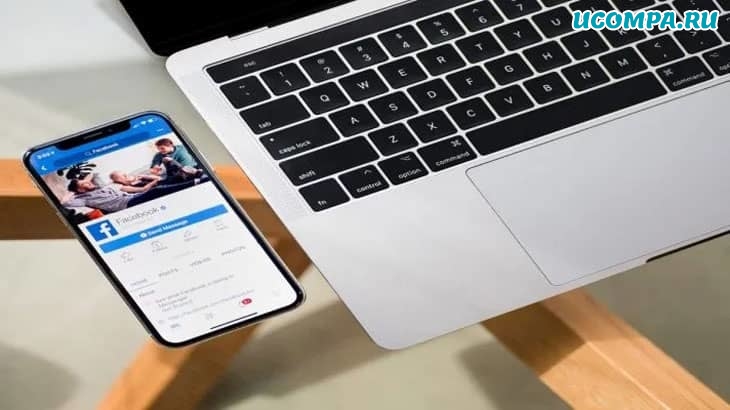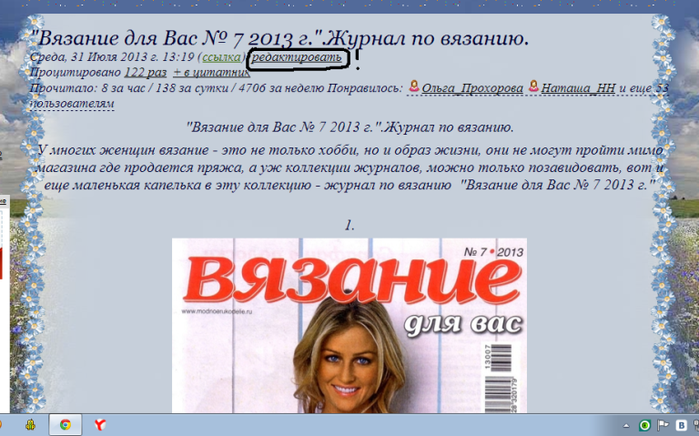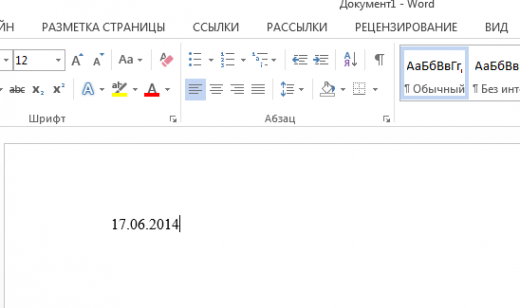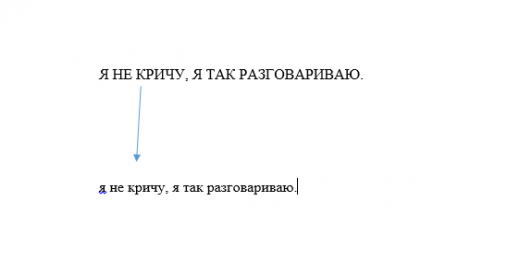-Рубрики
- Путешествия (213)
- Рукоделие (109)
- Архитектура и дизайн (52)
- Детское (41)
- Развитие (21)
- Домоводство (40)
- Кулинария (36)
- Интересное (25)
- Фотография (22)
- Красота (16)
- Компьютер (14)
- Видео (14)
- Фитнес (14)
- Здоровье (12)
- Музыка (10)
- Сад (9)
- Книги (8)
- Искусство (8)
- Новый год и Рождество (6)
- ИЗО (6)
- Животные (6)
- Котоматрицы (3)
- Иняз (3)
- История (2)
- Юмор (2)
- Лингвистика (2)
- Пособия для школьника (1)
- Политика (1)
-Поиск по дневнику
-Подписка по e-mail
-Интересы
-Постоянные читатели
-Трансляции
-Статистика
Другие рубрики в этом дневнике: Юмор(2), Фотография(22), Фитнес(14), Сад(9), Рукоделие(109), Путешествия(213), Пособия для школьника(1), Политика(1), Новый год и Рождество(6), Музыка(10), Лингвистика(2), Кулинария(36), Красота(16), Котоматрицы(3), Книги(8), История(2), Искусство(8), Иняз(3), Интересное(25), ИЗО(6), Здоровье(12), Животные(6), Домоводство(40), Детское(41), Видео(14), Архитектура и дизайн(52)
Как удалить свои личную информацию из интернета? |
Это цитата сообщения Владимир_Шильников [Прочитать целиком + В свой цитатник или сообщество!]
|
СКРЫТЫЕ ВОЗМОЖНОСТИ «ВАТСАП» И «ВАЙБЕР», КОТОРЫЕ ПОЛЕЗНО ЗНАТЬ КАЖДОМУ |
Это цитата сообщения Синтез [Прочитать целиком + В свой цитатник или сообщество!]

Мессенджеры заменили нам смс-ки, разговоры по телефону, а некоторым людям и вовсе живое общение. Мы исследовали вдоль и поперек самые популярные мессенджеры — «Вайбер» и «Ватсап» — и нашли в них полезные функции, которыми почти никто не пользуется. О них наш материал.
Лайфхаки, работающие и в «Ватсапе», и в «Вайбере»
Скрой от других пользователей, когда ты был в мессенджере и смотрел их сообщения
Не любишь, когда твоя активность в приложениях видна другим? Хочешь игнорировать чужие сообщения без последующего выяснения отношений? Включи режим невидимки.
«Ватсап» Зайди в Настройки > Учетная запись > Конфиденциальность. Выбери, кому должны быть видны время твоего последнего посещения, фото и статус. Здесь же можешь отключить уведомления о прочтении. Но учти, что ты тоже перестанешь видеть, когда прочитали твои сообщения.
«Вайбер» В «Вайбере» проследуй в Настройки > Конфиденциальность. Здесь можно отключить статус «В сети» и уведомление о прочтении сообщений (ты тоже лишишься этой возможности).
Переписывайся в мессенджерах на компьютере
Если ты очень активно пользуешься мессенджерами, то часто смартфона становится мало. Тебе пригодятся их десктопные версии. Все-таки печатать десятью пальцами значительно быстрее, чем двумя.
«Ватсап» У «Ватсапа» веб-версия реализована просто и элегантно: заходи на сайт web.whatsapp.com > открывай приложение на смартфоне > на айфоне заходи в настройки, на андроидном устройстве в меню > далее в WhatsApp Web > отсканируй QR-код.63818-MWFjZTdlYzdmNQ
«Вайбер» С «Вайбером» посложнее: нужно установить на компьютер его программу. Зато через «Вайбер Десктоп», как и из приложения, можно делать аудио- и видеозвонки.
Не забивай память устройства фото и видео из мессенджеров
Неизвестно, что двигало создателями мессенджеров, но по умолчанию медиафайлы из чатов сохраняются в общем фотопотоке смартфона. Эта странная настройка особенно полюбилась спамщикам, которые рассылают картинки-визитки. К счастью, ее несложно отключить.
В «Ватсапе» открой Настройки > Чаты и деактивируй пункт «Сохр. вход. файлы».
В «Вайбере» найди Настройки > Мультимедиа > отключи «Сохранять в галерею».
Перешли чаты себе на почту
Если тебе понадобилось сохранить копию переписок на компьютере, их можно переслать на почту. В «Ватсапе» есть возможность сделать это со всеми медиафайлами. В «Вайбере» — только текст.
В «Ватсапе» чаты пересылаются по отдельности. Зайди в нужную беседу, коснись имени контакта или группы (на iOS) либо меню (на Android) и нажми «Отправить по E-mail». Укажи, нужно ли пересылать файлы из чата.
В «Вайбере» все чаты пересылаются разом, но только текстовая часть. Эту функцию найдешь в Настройках > Вызовы и сообщения > Отправить журнал сообщений.
Лайфхаки только для «Ватсапа»
- Отключи уведомления от назойливых собеседников и групп
Тапни имя контакта или название группы и нажми «Не беспокоить». Выбери срок игнора.
- Добавь важный контакт на домашний экран
Это можно сделать только на Android-устройствах. Перейди в нужный чат, нажми кнопку меню и выбери пункт «Добавить ярлык».
- Посмотри, когда собеседник получил и прочитал сообщение
Немного параноидальная функция позволяет смотреть, когда сообщение пришло к собеседнику и когда он соизволил его прочитать. На iOS эта информация появляется, если сдвинуть нужное облако влево. На Android нужно подержать на сообщении палец, а потом нажать букву «i» вверху.
- Пиши самому себе
Всегда приятно переписываться с интересным человеком. К тому же ауточат можно использовать для сохранения фото, ссылок, сообщений, аудиозаметок, то есть в качестве записной книжки.
- Добавляй сообщения в избранное
Если какое-то сообщение понадобится тебе в будущем, добавь его в избранное. Нажми и подержи нужное облако, а затем тапни звездочку. На iOS избранные сообщения можно найти в двух местах: все подряд хранятся в общих настройках; от конкретного контакта — в его профиле. На Android помеченные реплики складируются в одном месте: Чаты > Меню > Избранные сообщения.
- Поставь индивидуальные уведомления на важные контакты
Чтобы выделить в общем потоке уведомлений сообщения от важных собеседников, установи на них специфический звук. Внутри чата тапни по имени контакта и перейди в «Уведомления». Выбери понравившийся звук сообщений.
|
15 фишек для сбора информации о человеке в интернете |
Это цитата сообщения Mages_Queen [Прочитать целиком + В свой цитатник или сообщество!]

|
20 хитростей на YouTube, о которых мало кто знает |
Это цитата сообщения Vsiaco [Прочитать целиком + В свой цитатник или сообщество!]

YouTube — очень крутой сервис, который позволяет нам просматривать миллионы роликов и фильмов. И, чтобы сделать работу с ним комфортнее и легче, мы собрали список полезнейших настроек, которые помогут вам использовать его по полной.
|
20 хитростей на YouTube, о которых мало кто знает |
Это цитата сообщения lach [Прочитать целиком + В свой цитатник или сообщество!]
YouTube — очень крутой сервис, который позволяет нам просматривать миллионы роликов и фильмов. И, чтобы сделать работу с ним комфортнее и легче, AdMe.ru собрал список полезнейших настроек, которые помогут вам использовать его по полной.
1. Сделайте гифку из видео
Просто добавьте «GIF» перед ссылкой на видео в YouTube. Вот так:
Вы переместитесь на GIF YouTube, где сможете установить длину гифки и добавить заголовок.
|
Как создать видео из фотографий самому |
Это цитата сообщения Lenyr [Прочитать целиком + В свой цитатник или сообщество!]
У всех людей непременно имеется множество семейных фотографий, хранящих лучшее и памятное из жизненного пути (рождение ребенка, выпускной, свадьба). Кроме пылящихся на полках многочисленных альбомов, незабываемые мгновения занимают гигабайты памяти на винчестерах и мобильной технике, находясь там в живописном беспорядке. И когда вдруг захочется собрать близких и друзей, порадовав их просмотром интересных кадров, то вместо радости получается нервотрепка: пока отыщешь нужный снимок в далекой папке - гости все изведутся от тоски и ожидания результата.
Куда ведет моя мысль? Да к возможности легкого и простого упорядочивания и оживления фото семейных архивов, создав тематическое слайд-шоу, преобразив статичные картинки в оригинальное видео с музыкой, переходами, эффектами, титрами, закадровым сопровождением. Итак, как создать видео из фотографий обыкновенному "чайнику"? Вам поможет наглядная, удобная и функциональная прога "ФотоШОУ PRO", ее, естественно, требуется скачать.

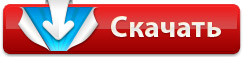
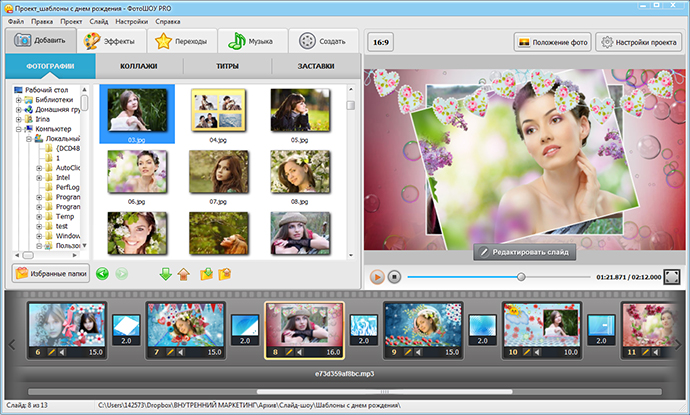
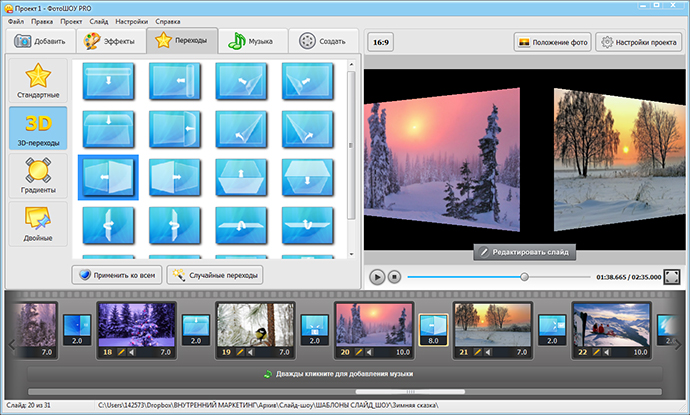
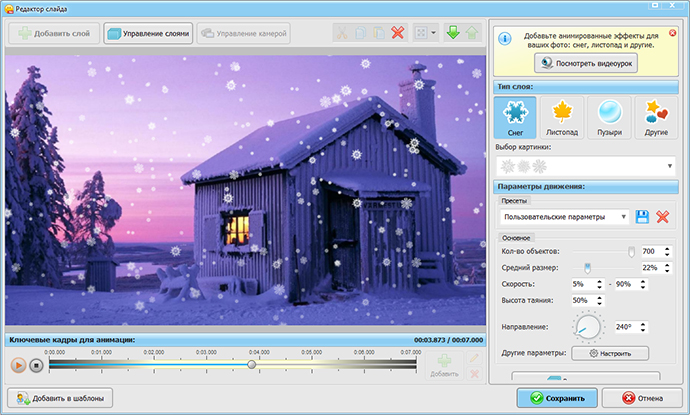
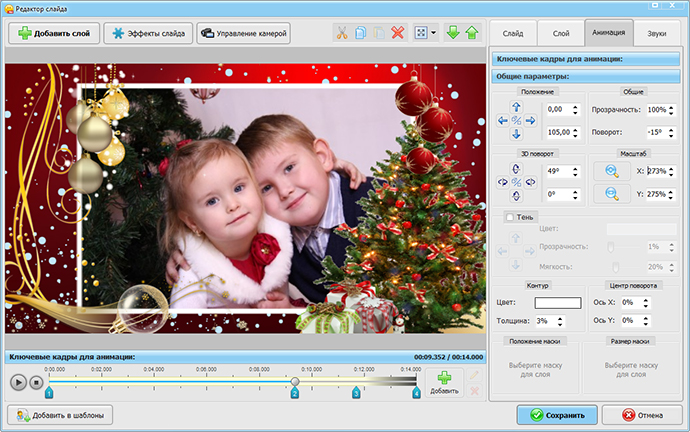
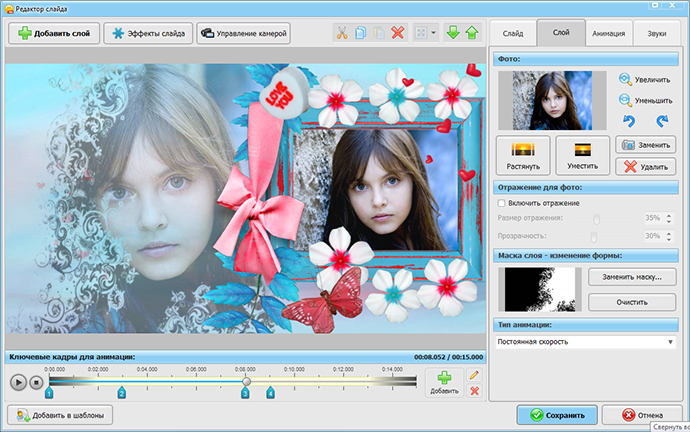
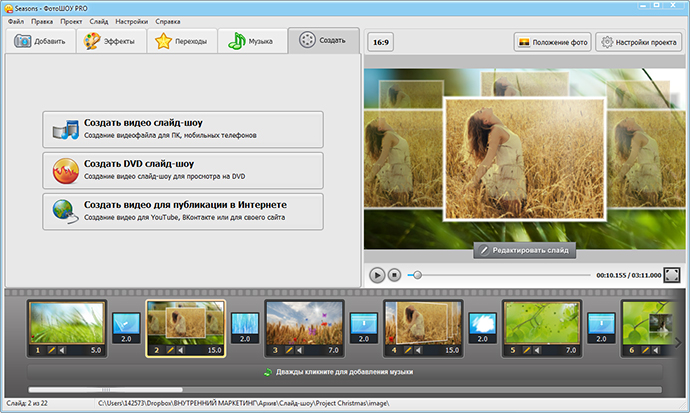
Теперь, думается, более или менее ясно как создать видео из фотографий для неординарного результата, подобно нижеследующему творению.
|
20 функций Microsoft Word, о которых вы наверняка не знали |
Это цитата сообщения Divia [Прочитать целиком + В свой цитатник или сообщество!]
Очень много людей пользуется программой для наборов текста Word. Для вас подборочка: 20 функций Microsoft Word, о которых вы наверняка не знали и даже не подозревали, но которые существенно облегчат вам жизнь)

|
5 полезных советов сервиса YouTube |
Это цитата сообщения Joker-6 [Прочитать целиком + В свой цитатник или сообщество!]
1. Отключение аннотаций и объявлений.
Щелкните по своему фото в правом верхнем углу YouTube, затем нажмите на шестеренку.
Снимите флажок с опции «Показывать в видео аннотации, элементы продвижения канала и интерактивные элементы» и нажмите сохранить!
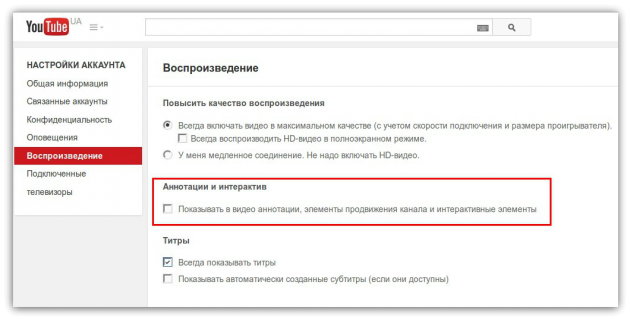
|
Уроки для новичков Лиру |
Это цитата сообщения Irisha-SR [Прочитать целиком + В свой цитатник или сообщество!]
|
Библиотеки интернета |
Это цитата сообщения vipstart [Прочитать целиком + В свой цитатник или сообщество!]
Библиотеки интернета
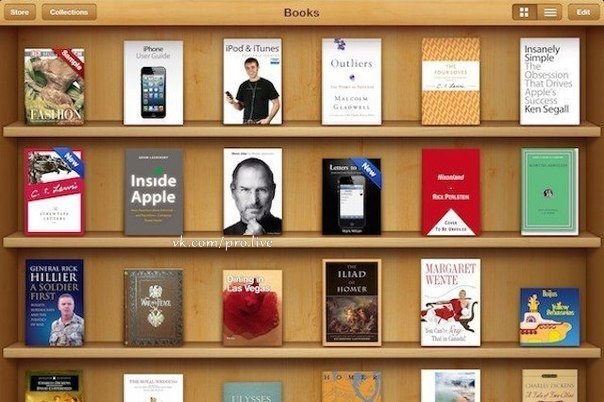
1. lib ru. Пожалуй, самая популярная библиотека в Рунете. Сайт был открыт еще в 1994 году, пополнять его могут как сами авторы, так и читатели. Здесь есть книги на любой вкус: научная фантастика, юмор, туризм, эзотерика, политика, техдокументация и т.д.
2. litmir net. Эта электронная энциклопедия полезна будет тем, кто не знает, что бы такое почитать. Зайдя на сайт, пользователь сразу увидит самые читаемые книги сегодня. Литература представлена в 123 жанрах, авторов – около 50 000, книг – порядка 140 000.
3. fantlab ru. Этот сайт несколько отличается от других, так как он посвящен только литературе в жанре фантастика. Здесь можно почитать библиографию авторов, узнать о наградах и премиях, вручаемых писателям по всему миру, прочесть рекомендации на интересуемые книги. Для знакомства и общения с другими посетителями действует форум.
4. mirknig com. Этот сайт хорош тем, что на нем имеются книги во всех жанрах. Пользователи сами могут добавлять новости о книгах с подробным описанием. Это, конечно, понравится самим авторам и издателям. Данный портал можно назвать поисковой системой книг.
|
Как увеличить картинку в сообщении. Уроки Лиру |
Это цитата сообщения Юлия_Ж [Прочитать целиком + В свой цитатник или сообщество!]
Как увеличить картинку в сообщении. Уроки Лиру.
Выкладывая разные от сканированные страницы журналов, иногда бывает так, что шрифт описания получается довольно мелкий, тем более, что в сообщении, автоматически закачивается картинка размером около 450 пкс. Как увеличить такую картинку - не теряя четкость текста, в принципе это не сложно. Попробую все подробно рассказать на примере журнала по вязанию:
Итак, Вы цитируете понравившийся пост, но текст довольно мелкий, первое, что надо сделать - отредактировать этот пост.Для этого нажимаем вот на эту кнопку:
|
Excel для продвинутых: 8 полезных трюков |
Это цитата сообщения Evany [Прочитать целиком + В свой цитатник или сообщество!]
Excel для продвинутых: 8 полезных трюков
Microsoft Excel, пожалуй, лучшая офисная программа из когда-либо созданных. На ней держатся целые отрасли экономики, так что, виртуозно овладев этим инструментом, Вы сразу заметите, что дела у Вашего бизнеса идут в гору.
Кроме множества базовых приёмов работы с этой программой, которые Вы наверняка уже знаете, полезно изучить некоторые хитрости «для продвинутых», которые сделают Вас на голову выше всех остальных. Так что, если хотите впечатлить своих боссов и разгромить конкурентов, Вам пригодятся эти 9 хитрых функций Excel.
1. Функция ВПР
Эта функция позволяет быстро найти нужное Вам значение в таблице. Например, нам нужно узнать финальный балл Бетт, мы пишем: =ВПР(“Beth”,A2:E6,5,0), где Beth – имя ученика, A2:E6 – диапазон таблицы, 5 – номер столбца, а 0 означает, что мы не ищем точного соответствия значению.
|
20 секретов Word, которые помогут упростить работу |
Это цитата сообщения nomad1962 [Прочитать целиком + В свой цитатник или сообщество!]

Microsoft Word — самый важный и необходимый инструмент для любой офисной работы. А количество функций, которыми он обладает, повергнет в шок любого человека. Мы выбрали 20 советов, которые помогут упростить работу с Word и автоматизировать некоторые рутинные дела. Здесь вы можете ознакомиться с подобным материалом для Excel.
Вставка даты и времени
Быстро вставить дату можно с помощью комбинации клавиш Shift + Alt + D. Дата вставится в формате ДД.ММ.ГГ. Такую же операцию можно проделать и со временем при помощи комбинации Shift + Alt + T.
Быстрая смена регистра
Если вы ещё не владеете слепым методом набора, то CAPS LOCK может сыграть с вами злую шутку. Случайно включив его и не посмотрев на экран, можно набрать гору текста, который придётся удалить и переписать с нуля из-за одной нажатой кнопки. Но выделив нужный текст и нажав Shift + F3, вы измените регистр с заглавного на строчный.
|
Excel для продвинутых. Полезные трюки! |
Это цитата сообщения Lady_Katrin_Z [Прочитать целиком + В свой цитатник или сообщество!]
Microsoft Excel, пожалуй, лучшая офисная программа из когда-либо созданных. На ней держатся целые отрасли экономики, так что, виртуозно овладев этим инструментом, Вы сразу заметите, что дела у Вашего бизнеса идут в гору.
Кроме множества базовых приёмов работы с этой программой, которые Вы наверняка уже знаете, полезно изучить некоторые хитрости «для продвинутых», которые сделают Вас на голову выше всех остальных. Так что, если хотите впечатлить своих боссов и разгромить конкурентов, Вам пригодятся эти 9 хитрых функций Excel.
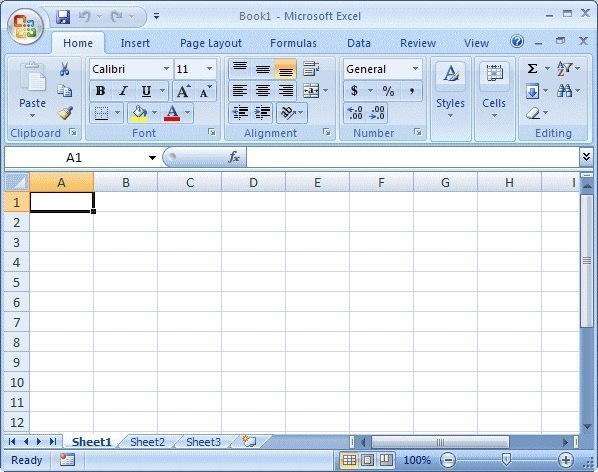
|
| Страницы: | [1] |